电脑物理内存占用过高怎么办win7 win7物理内存占用高怎么解决
更新时间:2021-08-16 15:25:54作者:zhong
我们在使用电脑的时候,通常会把我们需要的程序都打开了,打开的越多系统运行的就会超载导致电脑卡,还有物理内存占用过高,那么win7电脑物理内存占用过高怎么办呢,下面小编给大家分享win7物理内存占用高的解决方法。
推荐系统:精简版win7系统
解决方法:
1、启动"windows任务管理器",快捷键"alt+ctrl+delete"点击"性能"选项卡,查看系统内存和物理内存的使用情况。

2、点击"开始"菜单,然后再输入msconfig命令。
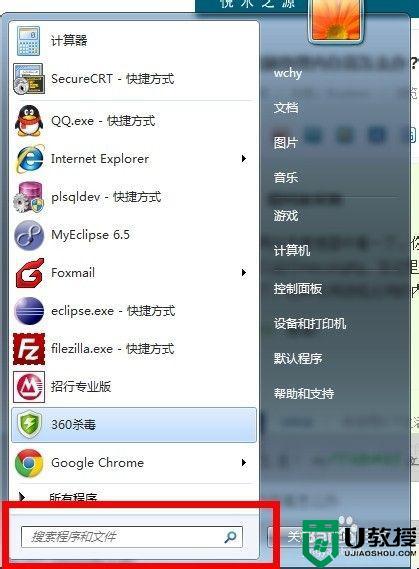 3
3
、会弹出"系统配置"的对话框,然后选择"服务"这个选项卡.你可以看到很多运行的服务.将前面的复选框的勾选上.然后点击"全部禁用"按钮.确定即可.(禁止服务时候.先确定 不是系统必须的服务(即禁用也不会影响系统的运行)。
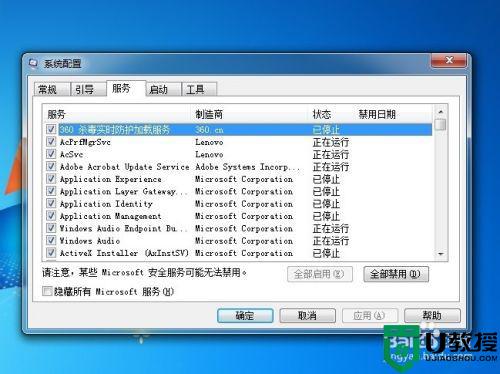
以上就是win7电脑物理内存占用过高的解决方法,有出现内存占用高的,可以按上面的方法来进行解决。
电脑物理内存占用过高怎么办win7 win7物理内存占用高怎么解决相关教程
- window7 system占用内存过高怎么解决 window7 system占用内存高如何处理
- 怎么降低物理内存win7 win7电脑物理内存过高如何降低
- win7svchost占用内存过高怎么办 win7svchost占满内存怎么解决
- win7内存占用过高处理方法
- win7内存占用过高处理方法
- win7内存占用过高处理方法
- win7内存占用过高处理方法
- win7内存占用过高怎么办
- win7物理内存怎么看 win7电脑物理内存如何查看
- win7电脑物理内存过高的处理操作
- Win11怎么用U盘安装 Win11系统U盘安装教程
- Win10如何删除登录账号 Win10删除登录账号的方法
- win7系统分区教程
- win7共享打印机用户名和密码每次都要输入怎么办
- Win7连接不上网络错误代码651
- Win7防火墙提示“错误3:系统找不到指定路径”的解决措施
热门推荐
win7系统教程推荐
- 1 win7电脑定时开机怎么设置 win7系统设置定时开机方法
- 2 win7玩魔兽争霸3提示内存不足解决方法
- 3 最新可用的win7专业版激活码 win7专业版永久激活码合集2022
- 4 星际争霸win7全屏设置方法 星际争霸如何全屏win7
- 5 星际争霸win7打不开怎么回事 win7星际争霸无法启动如何处理
- 6 win7电脑截屏的快捷键是什么 win7电脑怎样截屏快捷键
- 7 win7怎么更改屏幕亮度 win7改屏幕亮度设置方法
- 8 win7管理员账户被停用怎么办 win7管理员账户被停用如何解决
- 9 win7如何清理c盘空间不影响系统 win7怎么清理c盘空间而不影响正常使用
- 10 win7显示内存不足怎么解决 win7经常显示内存不足怎么办

